Chrome OS – co to jest i jak zainstalować?
Spis treści:
Słyszałeś o systemie operacyjnym Chrome OS i Chrome OS Flex? Jeżeli nie, to masz teraz najlepszą ku temu okazje, aby dowiedzieć się, czym jest system Chrome OS i jakie różnice są pomiędzy nim a Chrome OS Flex. Sprawdź!
Polecane laptopy z Chrome OS
Chrome OS – co to jest?
Nie wiesz, co to jest Chrome OS? Chrome OS to prosty, bezpieczny i intuicyjny system operacyjny, który został stworzony przez Google. Dedykowany jest głównie do pracy w internecie, a to dzięki dostępnym aplikacjom i jak można się domyślić – przeglądarce Google Chrome. Oferuje nie tylko możliwość korzystania z usług w trybie online, ale i także offline. System Chrome OS jest domyślnie instalowany na mobilnych urządzeniach – głównie Chromebookach.
Obiło Ci się o uszy to słowo, ale dokładnie nie wiesz, co to jest Chromebook? Najprościej ujmując, jest to laptop, który różni się od pozostałych systemem operacyjnym. Chromebooki nie bazują tak jak inne laptopy na systemie Windows, macOS czy Linux. Oferują pracę w systemie Chrome OS.
Wracając do głównej myśli: Chrom OS, co to? Warto wspomnieć, że system operacyjny jest oparty na jednej z dystrybucji Linuksa oraz na Chromium OS. Na początku służył głównie do przeglądania internetu i pracy w aplikacjach webowych. Z czasem system ewoluował i dzisiaj oferuje więcej możliwości. Dzięki czemu obecnie system doskonale sprawdza się w pracy biurowej oraz idealnie nadaje się do przeglądania internetu i korzystania z komunikatorów.
Co ciekawe, w internecie pojawiają się głosy, że system od Google może przywrócić do funkcjonowania stare laptopy. Jak to możliwe? Wymagania systemu operacyjnego Chrome OS nie są wyśrubowane, więc są duże szanse, że bezużytecznie leżący w szufladzie laptop dźwignie wymagania systemu.
Polecane systemy operacyjne
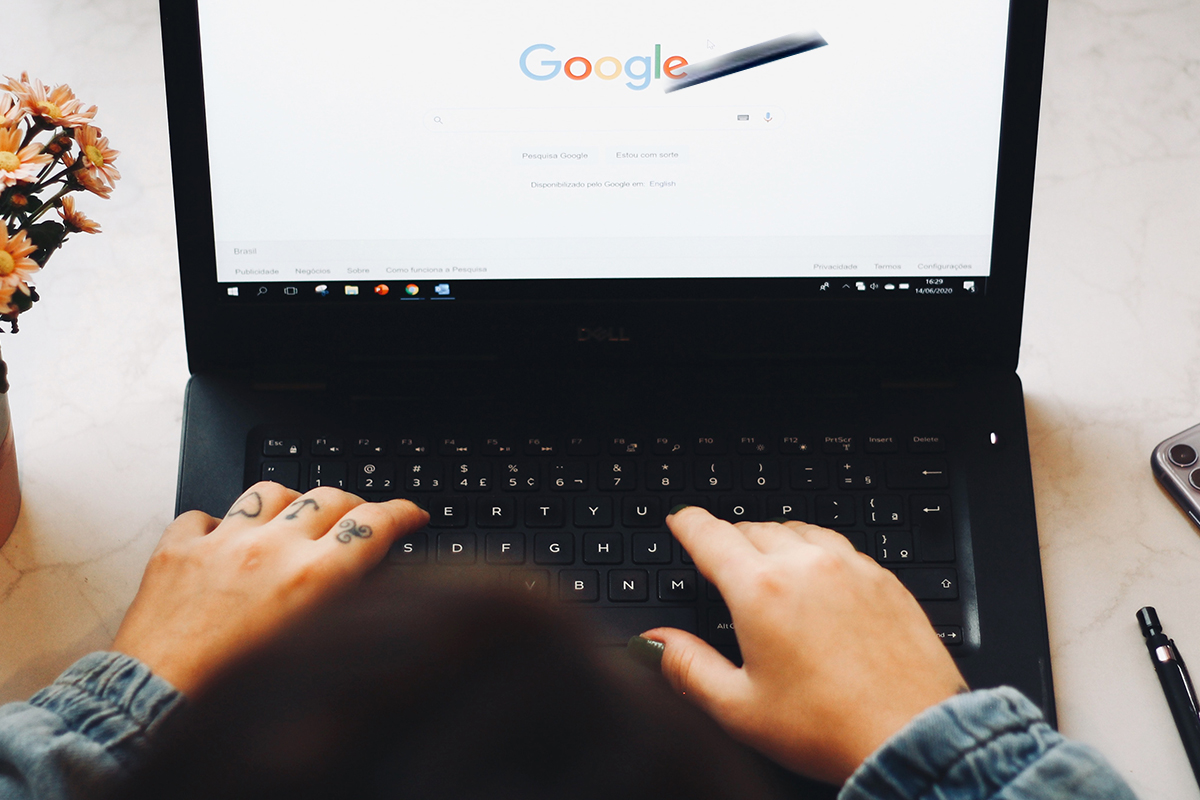
Czym różni się Google Chrome od Chrome OS?
Google Chrome to jedna z najpopularniejszych darmowych przeglądarek. W grudniu 2022 roku znalazła się na pierwszej pozycji na rynku przeglądarek internetowych z wynikiem 65.35% (dane opublikowane przez StatCounter). Zapewne znaczna część osób czytająca ten artykuł, ma zainstalowaną przeglądarkę Google Chrome na swoim laptopie czy komputerze.
Atutem przeglądarki jest przede wszystkim prosty i czytelny interfejs, który nie zajmuje dużo miejsca. Poza tym jest łatwa w obsłudze i współpracuje z innymi produktami Google – w tym ze sklepem Google Play. Co więcej, pozwala na instalowanie funkcjonalnych rozszerzeń, które przydają się podczas pracy.
Przeglądarka Google Chrome i system Chrome OS są ze sobą ściśle powiązane. To właśnie przeglądarka jest główną aplikacją systemu Chrome OS – stanowi narzędzie do pracy w internecie.
W tym momencie warto jeszcze kilka zdań poświęcić wspomnianemu już systemowi Chromium OS. Był to projekt oparty na otwartym dostępie do kodu źródłowego zapoczątkowany przez Google, a rozwijany przez internautów. Ostatecznie Google dopracował usługę i tak powstał system operacyjny Chrom OS. W przeciwieństwie do Chromium OS nie jest to projekt open-source, co oznacza, że internauci nie mają dostępu do kodu źródłowego.
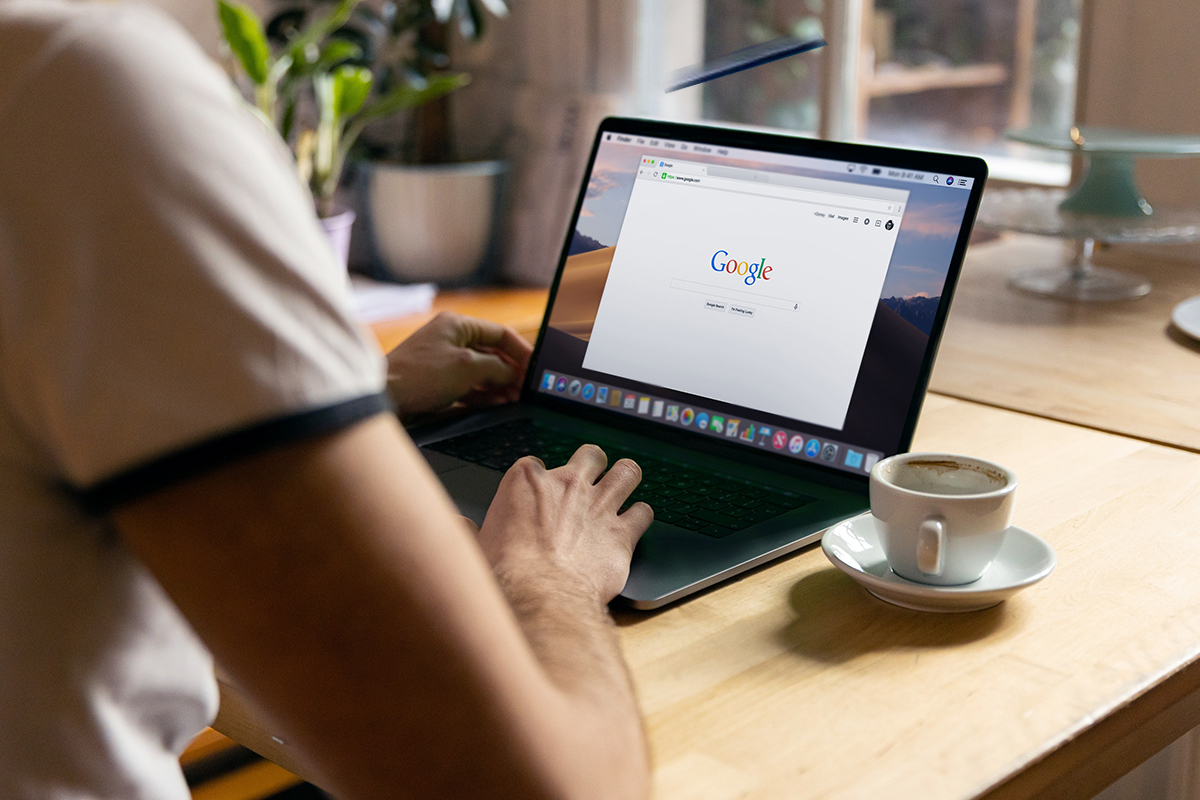
Czy Chrome OS jest darmowy?
System operacyjny Chrome OS od Google nie jest darmowy. Zupełnie inaczej to wygląda w przypadku mniej rozbudowanej i bezpłatnej wersji systemu, jaką jest Chrome OS Flex. Tutaj warto zatrzymać się na chwilę nad wersją Flex od Google. Jest to łatwy w obsłudze oraz bezpieczny system operacyjny, który skupia się na możliwościach, jakie daje chmura Google. System bazuje na przeglądarce internetowej i narzędziach chmurowych – zawiera np. aplikacje biurowe, które pozwalają na pracę w programach dedykowanych do tworzenia dokumentów, arkuszy czy prezentacji. Oferuje także dostęp do dysku, poczty Gmail i innych aplikacji.
Jakie są różnice między wersją Flex a Chrome OS? System Chrome OS jest przypisany do urządzenia w ramach licencji OEM. Natomiast wersję Flex można zainstalować na laptopie. Kluczową różnicą jest brak możliwości zainstalowania aplikacji dostępnych w sklepie Google Play – oczywiście odnosi się to do systemu Flex.
Dzięki stworzeniu Chrome OS Flex każdy użytkownik może legalnie pobrać system na swoje urządzenie. Wersja Flex działa na systemie Windows i macOS oraz jest wyposażona w podstawowe funkcje i aplikacje.
Jakie są wymagania systemowe Chrome OS?
Jeżeli chcesz zainstalować Chrome OS na laptopie czy komputerze, zapoznaj się z listą oficjalnych wymagań. Poza tym warto wiedzieć, że system Chrome OS Flex można zainstalować na urządzeniach z system Windows, macOS lub Linux. Istnieje również coś takiego, jak lista certyfikowanych modeli. Jest to lista urządzeń, którym Google przyznał certyfikat. Jakie ma to znaczenie i co oznacza w praktyce? Otóż według Google na certyfikowanych urządzeniach system będzie działał wydajniej i stabilniej.
Chrome OS wymagania sprzętowe (minimalne):
- Procesor: Intel lub AMD w architekturze x86-64-bitów,
- Pamięć RAM: 4 GB,
- Dysk: 16 GB,
- Wejście USB: wymagane przynajmniej jedno wejście USB,
- BIOS: dostęp z uprawnieniami administratora,
- Karta graficzna: karty graficzne i procesory, które powstały po 2010 roku (te sprzed 2010 mogą doprowadzić do niestabilności systemu) UWAGA! Nie spełniają wymagań karty Intel GMA 500, 600, 3600, 3650.

Jak zainstalować Chrome OS?
Nie wiesz, jak zainstalować Chrome OS oraz skąd pobrać Chrome OS? Prześledź krok po kroku poniżej opisany proces instalacyjny. Na początku będziesz potrzebować laptopa lub komputer z zainstalowaną przeglądarką Google Chrome oraz pendrive’a. W pierwszej kolejności na przeglądarkę Google Chrome pobierz rozszerzenie o nazwie Chromebook Recovery Utilty potrzebne do utworzenia bootowalnego pendrive’a. Musisz wiedzieć, że samo zgranie plików na pendrive’a, nie wystarczyłoby do instalacji systemu na docelowym laptopie.
Chrome OS, jak zainstalować na pendrive? Jeśli już rozszerzenie jest dodane, podepnij pendrive’a do urządzenia, a następnie otwórz rozszerzenie i postępuj zgodnie z instrukcjami. Najlepiej użyj pustego pendrive’a, ponieważ w tej operacji konieczne jest formatowanie nośnika. Przejdź do okna Identyfikowanie Chromebooka oraz kliknij wybierz model z listy. Wyświetlą się dwie listy – w pierwszej wybierz Google Chrome OS Flex, w drugiej Chrome OS Flex. Na koniec potwierdź urządzenie. W tym momencie rozpocznie się pobieranie plików.
Chrome OS instalacja na laptopie lub komputerze – po zakończonym procesie podepnij pendrive’a do komputera lub laptopa, na którym chcesz zainstalować system operacyjny Chrome OS Flex. Uruchom BIOS i wybierz pendrive’a jako urządzenie rozruchowe. Następnie po ponownym uruchomieniu przejdź do kreatora instalacji.
Aplikacje w Chrome OS
W systemie Chrome OS znajdziesz aplikacje od Google, takie jak:
- Dokumenty
- Arkusze
- Prezentacje
- Mapy
- Dysk
- przeglądarkę Google Chrome
- Gmail
- Sklep Google Play
Warto pamiętać, że wersja Google Chrome Flex nie obsługuje aplikacji na Androida oraz aplikacji Google Play. Za to posiadacze Chromebooków i innych urządzeń z systemem operacyjnym Chrome OS mogą instalować aplikacje ze Sklepu Google Play i internetu. Na urządzeniach z systemem Chrome OS może pojawić się problem z zainstalowaniem zaawansowanych programów, jak na przykład pakietu Adobe.
Mimo wszystko system udostępnia możliwość pracy w aplikacjach webowych nawet w trybie offline – zapis jest aktualizowany, gdy urządzenie odzyska dostęp do sieci.
Czy na Chrome OS można grać?
Jak najbardziej Chromebooki bazujące na systemie Chrome OS nadają się do gier. Jeśli chcesz zagrać w ulubiony tytuł, wejdź do Sklepu Google Play i wpisz nazwę interesującej Cię gry. Następnie pobierz ją i zainstaluj na swoim urządzeniu.
Jeśli chcesz tchnąć nowe życie w stary laptop, to musisz wiedzieć, że na urządzeniach z Chrome OS Flex nie działają stacje CD-ROM, DVD-ROM, ani stacje dyskietek. Co więcej, wersja Chrome OS Flex nie obsługuje aplikacji Google Play i Android, co niejednokrotnie zostało podkreślone w tym artykule. Przede wszystkim jest to doskonały system operacyjny do pracy na narzędziach opartych na chmurze.
Znajdziesz w Morele
Routery - Tablety - Systemy operacyjne - Laptopy HP - Laptopy Dell

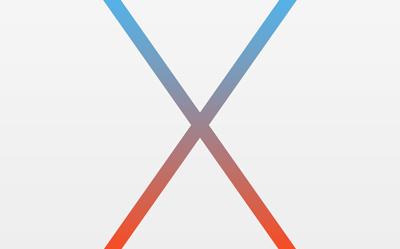


Komentarze (0)